Annuncio pubblicitario
 Cosa succede quando BitTorrent si incontra Hamachi Creazione della propria rete privata virtuale personale con Hamachi Leggi di più incontra il desktop remoto incontra la rete? Bene, ottieni qualcosa di simile a Remobo. Remobo ti consente di creare un IPN che è una rete privata istantanea.
Cosa succede quando BitTorrent si incontra Hamachi Creazione della propria rete privata virtuale personale con Hamachi Leggi di più incontra il desktop remoto incontra la rete? Bene, ottieni qualcosa di simile a Remobo. Remobo ti consente di creare un IPN che è una rete privata istantanea.
Vediamo cosa puoi fare con un IPN, Remobo e come impostare tutto.
Remobo ti consente di:
- Controllo il tuo computer in remoto da qualsiasi altro computer.
- Accesso i tuoi file in modo sicuro dal lavoro o in viaggio.
- Condividere file, foto e contenuti multimediali con amici e familiari sulla tua rete.
- Sicuro tutti i tuoi messaggi e trasferimenti di file contro gli hacker.
- Creare una rete privata virtuale (VPN) istantaneamente e in modo sicuro.
- Giocare Giochi LAN su Internet come se fossi tutti nello stesso posto.
- Collegare a qualsiasi computer nel tuo elenco in modo sicuro per accedere a file e dati.
- Correre praticamente qualsiasi applicazione di terze parti su Remobo.
Una manciata non è vero? Consente di impostare tutto!
Scarica e installa
Semplicemente Scarica e installa. Tenterà di installare un client BitTorrent (che sarà richiesto in seguito, come vedrai), quindi se hai già il tuo, puoi dire di no a questo. Durante la configurazione del driver di rete virtuale Windows ti avviserà. Fai clic su "continua" e dovresti essere pronto per partire.
Crea un account
Imposta un account Remobo. Semplice e facile, senza complicazioni. Richiede un indirizzo e-mail.
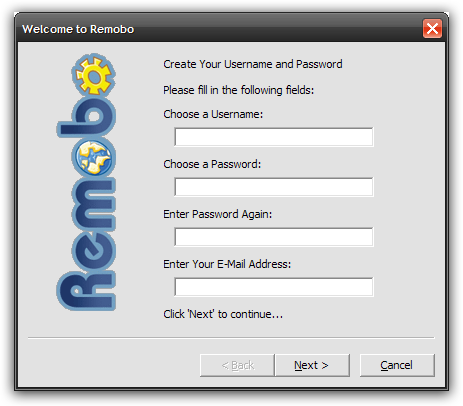
Aggiungi amici
All'avvio di Remobo, ti vengono richiesti i dettagli dell'account che hai appena impostato. Accedi e fai clic sul pulsante "Menu", quindi aggiungi uno dei tuoi amici sulla rete Remobo. Dovresti inserire il nome utente del tuo amico e il tuo amico dovrà approvare la tua richiesta. Questo è diverso da Hamachi in cui si crea una rete in cui altri possono unirsi.
Remobo in realtà supporta più di un PC per account, quindi puoi avere più voci sotto un amico. Questo si traduce semplicemente nei vari computer del tuo amico a cui puoi accedere. Ciò significa anche che è possibile utilizzare lo stesso account su più di un computer. Quindi puoi avere il tuo PC di lavoro e di casa elencato con lo stesso nome utente.
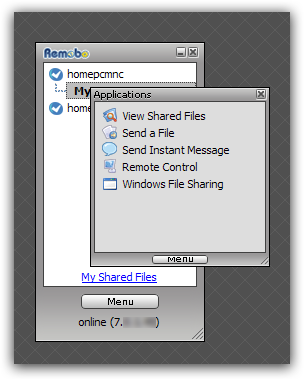
Let's MakeUseOf Remobo
Questo piccolo menu è tutto ciò che devi prendere in considerazione per essere un re Remobo!
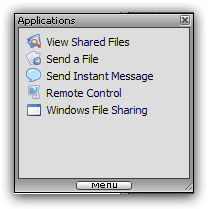
Invia file
I file vengono inviati utilizzando BitTorrent. Clicca su "Invia un file" e ti verrà presentata un'opzione per scegliere i file e le cartelle da condividere, sceglierli e specificare se vuoi condividere questo solo una volta o tenerlo condiviso più a lungo. Remobo ora creerà automaticamente un torrent e invierà il file torrent dall'altro lato (al compagno). L'altro lato può quindi scaricare il file torrent e utilizzare qualsiasi client BitTorrent per scaricare il file. Ciò aumenta di significato se condividi un file con un gruppo!
Visualizza i file condivisi
Cliccando su "Visualizza file condivisi" aprirà una pagina Web che ti consente di visualizzare tutti i file condivisi (tuoi e di altri) e ti consente anche di sfogliare i file classificati in base ai nomi utente in modo da sapere chi sta condividendo quale file.

Condivisione file di Windows
Non vuoi usare Bittorrent per qualche motivo? Beh, nessun problema, puoi provare "Condivisione file di Windows" proprio come faresti su una LAN. Solo che qui è molto più semplice. Quando ci ho cliccato su, speravo di passare attraverso una confusa configurazione del gruppo di lavoro e complicate impostazioni di rete, ma cosa ho visto? Ho visto la stampante condivisa e i documenti condivisi (in altre parole, è già fatto e non ho fatto nulla). Sì, è così semplice. A seconda della situazione, è possibile che venga richiesta una password o alcune configurazioni minori qui.
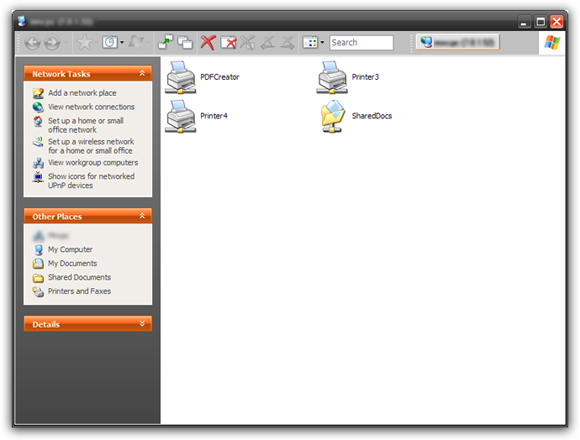
Gioca, Stream Media
Fondamentalmente è possibile eseguire qualsiasi applicazione di terze parti in cima a Remobo. Vuoi giocare a un gioco con il tuo amico proprio come avresti giocato sulla LAN? Facile, passa il mouse sul nome del compagno e ottieni l'IP. Questo è l'IP virtuale o l'IP Remobo. Utilizzalo per la configurazione di streaming multimediali o per giocare sulla rete.
Controlla computer da altri computer
Fai clic su uno dei nomi dei computer a cui desideri accedere. Scegliere "Telecomando" dal menu che appare. Inserisci la password del tuo amico e otterrai l'accesso remoto a quel computer. L'intera situazione della password utilizzata per il controllo remoto mi dà un po 'fastidio. Sebbene ciò vada bene se ci si trova in uno scenario lavorativo / domestico, potrebbe non essere una buona idea nello scenario "amico" poiché la password Remobo e la password del telecomando sono uguali. Quindi, se conosci la password del telecomando di qualcuno, conosci la sua password dell'account. Un po 'zoppo?
Chiacchierare
Non ti dirò come puoi chattare con Remobo. Questo è solo per te sapere che puoi anche chattare!
Connessioni sicure
Tutte le connessioni sono sicure e crittografate, quindi i tuoi dati sono al sicuro!
Nomi di dominio
Non ti piace ricordare gli indirizzi IP? Bene, basta usare
Comunità
C'è una grande comunità di Remobo laggiù. Puoi fare richieste di funzionalità, ottenere skin, discutere problemi e vedere come gli altri usano Remobo.
Tutto sommato un'ottima applicazione. C'è il problema con la password che ho citato e alcune finestre di dialogo che ritengo ridondanti, ma nel complesso semplifica notevolmente l'intero processo o la condivisione di file, utilizzando BitTorrent per inviare file, configurazione VPN e remoto Desktop.
È ancora in beta e sono sicuro che maturerà man mano che cresce. Se pensavi che Hamachi fosse semplice e ricco di funzionalità (o altrimenti) prova Remobo, non ne avrai idea!
Fateci sapere cosa ne pensate. L'hai provato? O pensi di restare con Hamachi o qualche altra applicazione?
(By) Varun Kashyap, che è distratto e dimentica di menzionare il suo nome negli ultimi due articoli. E prima che si dimentichi, vorrebbe invitarti al suo blog TechCrazy, dove scrive delle ultime novità sul web, suggerimenti tecnici, modifiche e hack.
Sono Varun Kashyap dall'India. Sono appassionato di computer, programmazione, Internet e tecnologie che li guidano. Amo la programmazione e spesso sto lavorando a progetti in Java, PHP, AJAX ecc.